Predvolene nastavené možnosti aplikácie Lync sú vhodné pre malé a neformálne schôdze so spolupracovníkmi. Tieto možnosti sa odporúča zmeniť, ak pozývate viac než 10 až 15 ľudí, chcete ovládať povolenia pre schôdze alebo chcete pozvať používateľov z iných spoločností.
Ak používate Outlook, môžete zmeniť možnosti pre všetky nastavované schôdze cez Lync kliknutím na položku Nová schôdza cez Lync v outlookovom kalendári, kliknutím na páse s nástrojmi na položku Možnosti schôdze a výberom príslušných možností.
Tip: Bez ohľadu na to, či používate Outlook, ak ste prezentujúcim schôdze, môžete počas nej zmeniť niektoré možnosti schôdze, ako napríklad zapnutie obrazu alebo výber prezentujúceho, a to kliknutím na ikonu ľudí v okne schôdze a použitím možností na kartách Účastníci a Akcie.
Títo ľudia nemusia čakať v čakárni
Vy rozhodnete, kto sa k schôdzi bude môcť pripojiť priamo a kto bude musieť počkať na vaše povolenie. Ak máte čakajúcich ľudí, po začatí schôdze sa zobrazia mená osôb, ktoré sa chcú pripojiť k schôdzi, a vy im budete môcť udeliť alebo odmietnuť prístup.
|
Kto sa môže zúčastniť priamo? |
Čo sa stane |
Odporúča sa, keď ... |
|
Len ja, organizátor schôdze |
Iba vy sa môžete schôdze zúčastniť priamo. Ostatní musia počkať na prijatie. |
Ide o schôdzu s vysokou úrovňou zabezpečenia týkajúcu sa dôverných informácií. |
|
Pozvané osoby z mojej spoločnosti |
Iba pozvané osoby sa k schôdzi môžu pripojiť priamo. Ostatní musia počkať na udelenie prístupu. |
Diskutujete o dôverných informáciách a chcete povoliť prístup len vybratým osobám. |
|
Ktokoľvek z mojej organizácie |
Ktokoľvek z vašej organizácie sa môže schôdze zúčastniť priamo, a to aj v prípade, že nebol pozvaný. |
Nemáte externých účastníkov a nejde o dôverné informácie. |
|
Ktokoľvek (bez obmedzenia) |
Každý, kto má prístup k prepojeniu na schôdzu, sa jej môže priamo zúčastniť. |
Pozývate aj účastníkov, ktorí nie sú z vašej organizácie, a diskusia sa nebude týkať dôverných informácií. |
Poznámky: Ak vám konto umožňuje vytvárať žiadosti o schôdze, ktoré obsahujú podrobnosti o hovore, nezabudnite tiež nastaviť možnosti pre ľudí, ktorí volajú. Vyberte:
-
Volajúci sa zúčastnia priamo, ak chcete, aby sa volajúci cez telefón pripájali automaticky.
-
Oznámiť vstup alebo odchod ľudí, ak chcete, aby všetci počuli mená prichádzajúcich a odchádzajúcich. Neodporúčame pri veľkých schôdzach.
Kto je prezentujúci?
Tu môžete vybrať, kto bude v schôdzi prezentujúcim. Pamätajte, že všetci prezentujúci majú plnú kontrolu nad schôdzou a môžu zdieľať obsah, zaznamenávať schôdzu, meniť nastavenie možností schôdze, stlmiť ľudí atď.
|
Kto je prezentujúci? |
Čo sa stane |
Odporúča sa, keď... |
|
Len ja, organizátor schôdze |
Povolenia prezentujúceho máte iba vy ako organizátor schôdze. |
Účastníci nemusia zasahovať do obsahu schôdze. Počas schôdze môžete určiť ďalších prezentujúcich, ak sa tak rozhodnete. |
|
Ktokoľvek z mojej organizácie |
Ľubovoľný člen organizácie môže byť prezentujúcim. |
Ide o bežné schôdze s ostatnými členmi tímu, počas ktorých môžu všetci účastníci zdieľať a upravovať obsah. |
|
Ktokoľvek (bez obmedzenia) |
Všetci pozvaní môžu byť prezentujúcimi. |
Chcete, aby prezentovali externí účastníci. |
|
Vybraté osoby |
Prezentujúcim môžete byť vy a ľudia, ktorých vyberiete. |
Chcete, aby boli prezentujúcimi konkrétne osoby. Poznámka: Keď vyberiete možnosť Vybraté osoby, kliknite na položku Vybrať prezentujúcich a premiestnite účastníkov zo strany Účastník na stranu Prezentujúci. Externých pozvaných používateľov ani distribučný zoznam v rámci tejto možnosti nemožno pridať ako prezentujúcich, no počas schôdze môžete jednotlivcom udeliť povolenia prezentujúceho. |
Chcete obmedziť účasť?
Ak organizujete veľkú udalosť alebo chcete, aby priebeh schôdze nič nerušilo, stlmte všetkých účastníkov, vypnite možnosť okamžitých správ počas schôdze alebo im zabráňte používať webovú kameru začiarknutím políčok nižšie:
-
Zakázať okamžité správy
-
Stlmiť všetkých účastníkov
-
Blokovať video účastníkov
Tieto nastavenia sa vzťahujú iba na účastníkov. Prezentujúci môžu počas schôdze zdieľať zvuk a video vždy, keď je to povolené v ich konte.
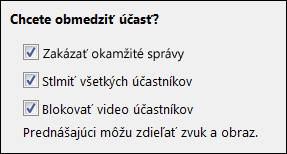
Telefón
-
Odkiaľ bude volať väčšina ľudí?
Ak vaše konto umožňuje vytvárať žiadosti o schôdze, ktoré zahŕňajú podrobnosti o telefonickom pripojení (t. j. ak máte nakonfigurované telefonické konferencie), používatelia sa namiesto toho, aby použili zvuk cez počítač, môžu k schôdzi pripojiť telefonicky. Výberom oblasti, z ktorej bude volať najväčší počet ľudí, používateľom pomôžete rýchlo vyhľadať miestne číslo a vyhnúť sa tak poplatkom za medzimestské hovory.
V možnostiach schôdze kliknite na kartu Telefón a vyberte v časti Odkiaľ bude volať väčšina ľudí? oblasť, ktorú chcete použiť. Miestne číslo oblasti sa následne zobrazí na pozvánke.
Poznámka: Podrobnosti o telefonických konferenciách vám poskytne oddelenie technickej podpory na pracovisku.
-
Zabudli ste PIN kód na telefonické pripojenie
Väčšinou pri pripájaní k schôdzi cez telefón nepotrebujete PIN kód. Pripájate sa priamo a vaše číslo sa zobrazuje v zozname účastníkov. Ak však chcete volať ako vedúci účastník alebo overený volajúci, zobrazí sa výzva na zadanie PIN kódu a čísla do práce alebo číslo klapky.
Poznámka: Vytáčanie ako overený volajúci znamená iba to, že je schôdza zabezpečená a pred pripojením k nej je potrebné sa identifikovať. Namiesto čísla sa potom v zozname účastníkovzobrazí vaše meno.
Ak si nepamätáte svoj PIN kód, kliknite na položku Získať kód PIN v žiadosti o schôdzu a pomocou pokynov na stránke ho nastavte alebo vytvorte nový.










